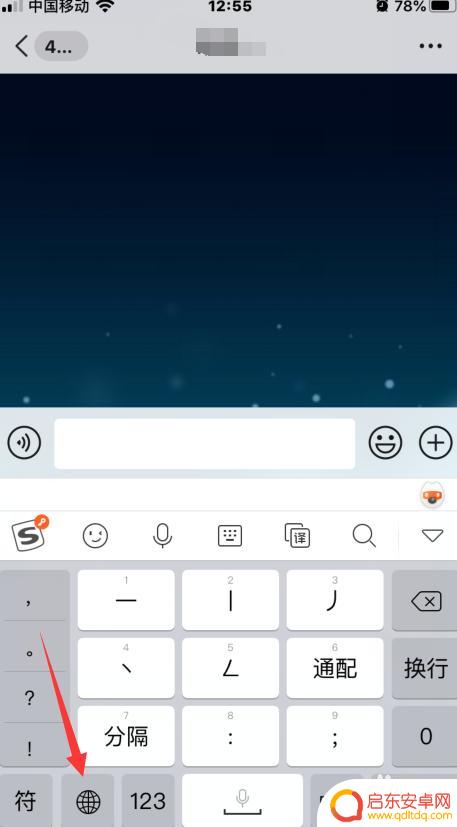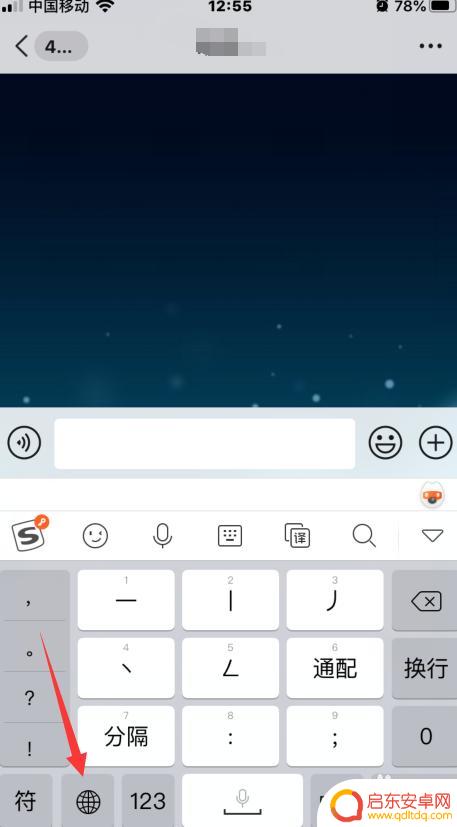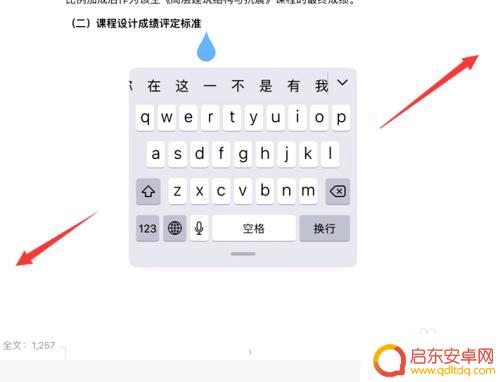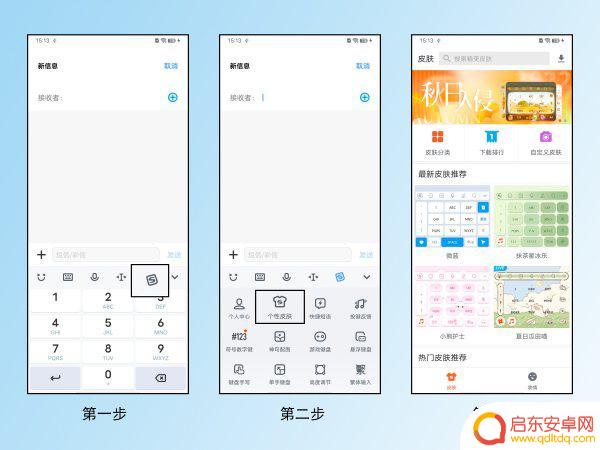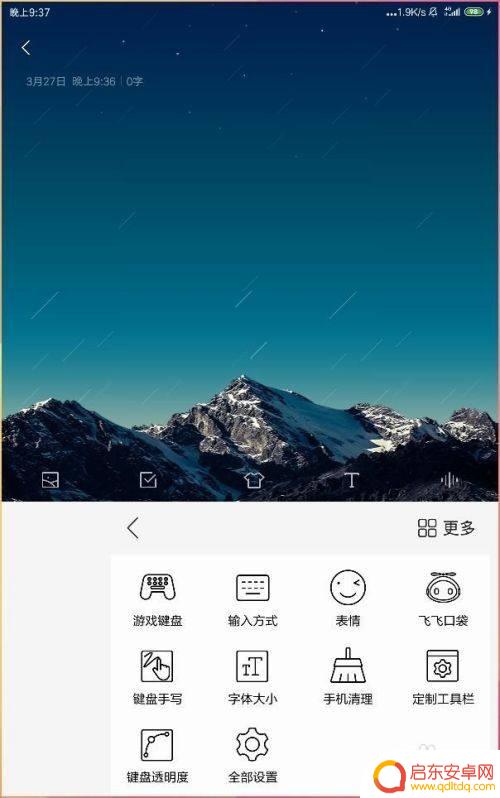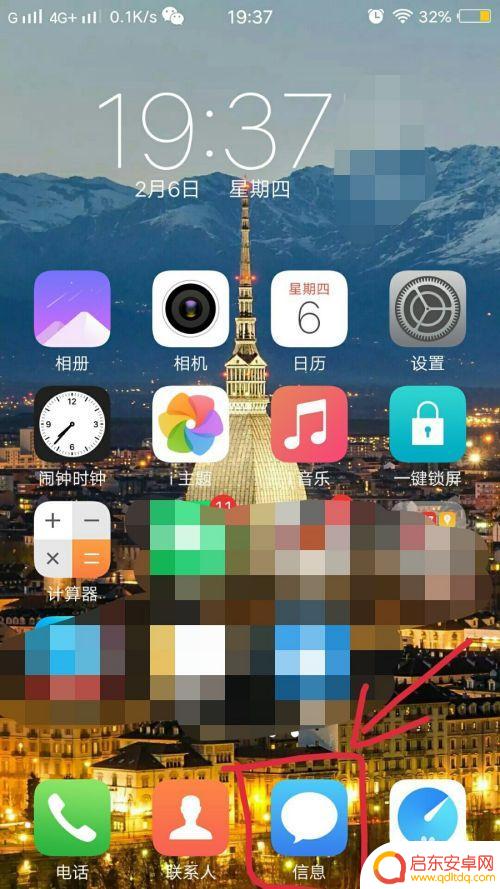苹果手机键盘怎么缩小 iPhone如何改变键盘大小
苹果手机键盘是我们日常生活中使用频率较高的工具之一,然而有时候键盘的大小可能并不完全适合我们的操作习惯或者视力需求,在iPhone上,我们可以通过简单的操作来调整键盘的大小,使其更符合个人需求。这种个性化的设置能够让我们在使用手机时更加舒适和高效,提升了用户体验。如何缩小iPhone键盘的大小呢?让我们一起来探讨一下。
iPhone如何改变键盘大小
操作方法:
1.在手机键盘下面长按“圆球”图标。
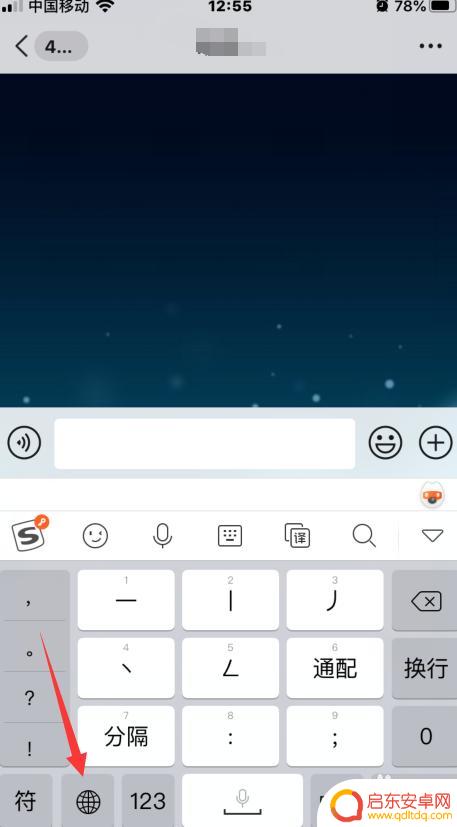
2.弹出面板中用手滑到右边的键盘图样,此时键盘变在右键盘。适合右手操作。
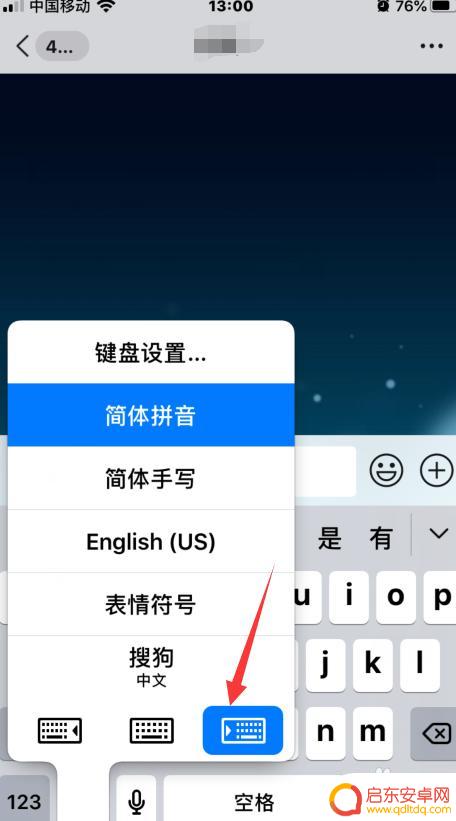
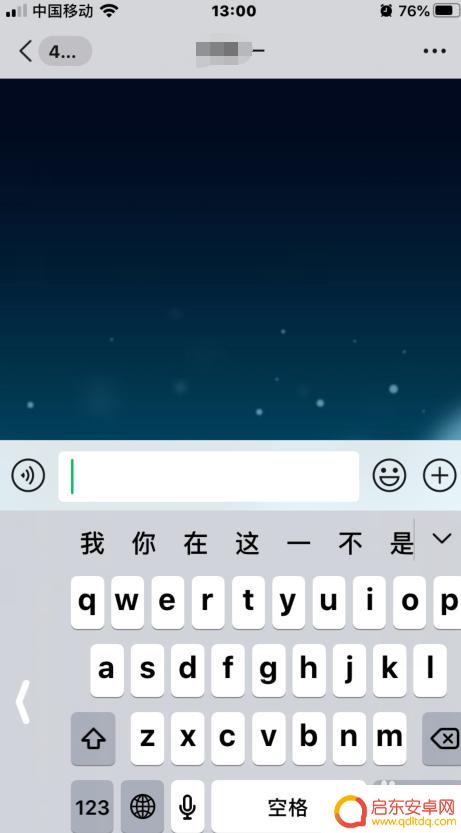
3.同样在手机键盘下面长按“圆球”图标。
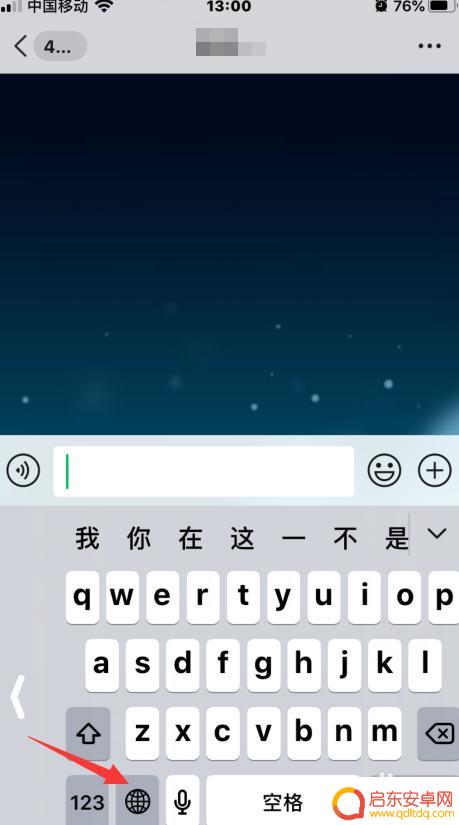
4.弹出面板中用手滑到左边的键盘图标,此时键盘变在左键盘。适合左手操作。
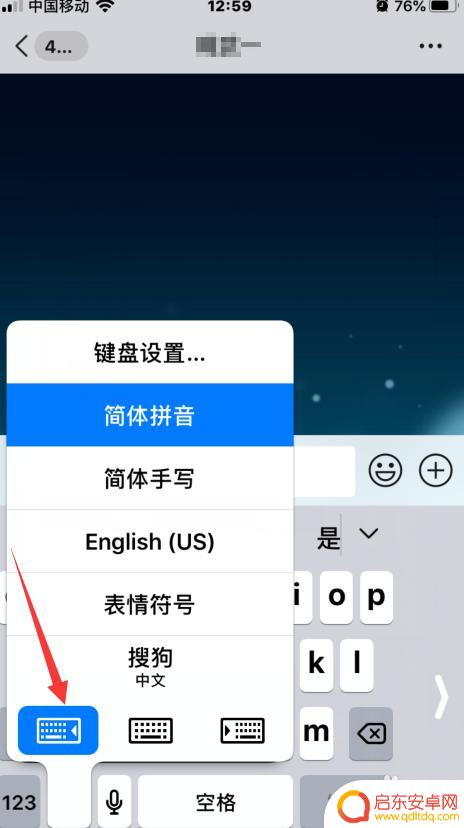
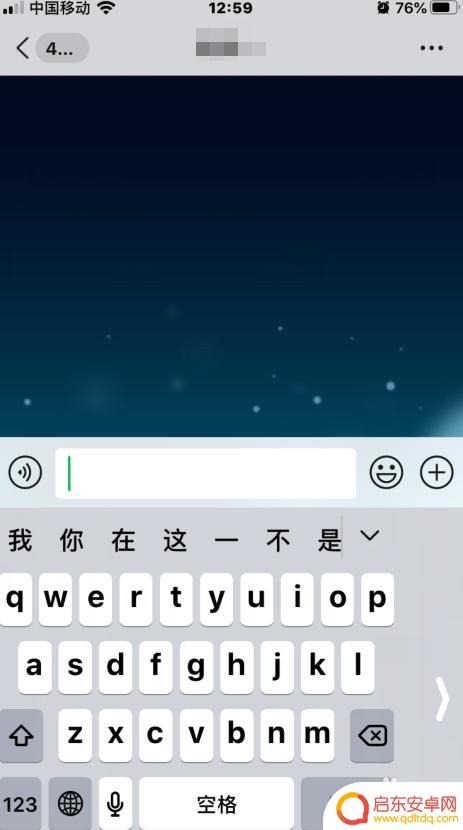
5.如需调大长按“圆球”图标,弹出面板中用手滑到中间键盘图标即可变大。
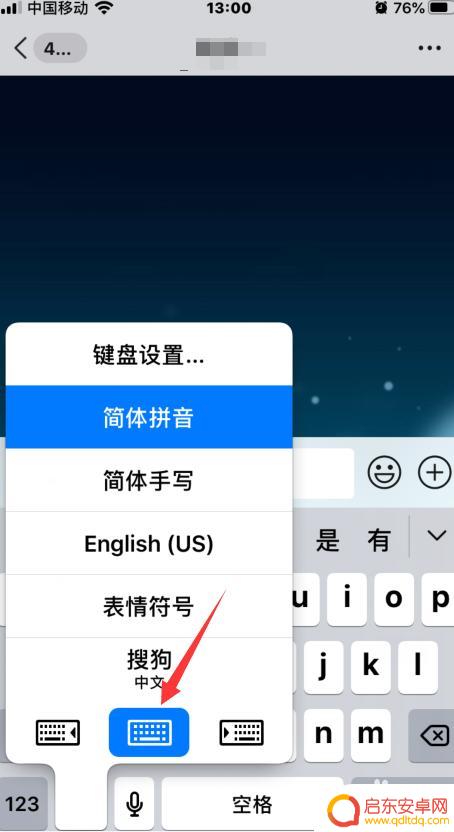
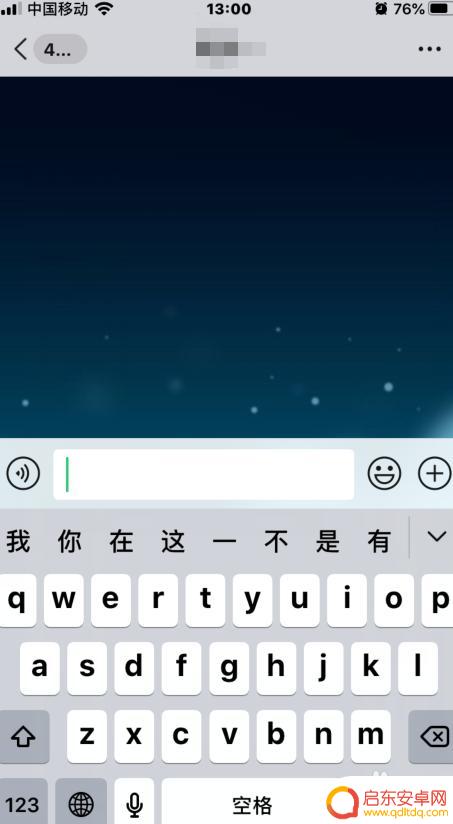
以上就是苹果手机键盘如何缩小的全部内容,如果遇到这种情况,您可以尝试按照以上方法解决,希望这对您有所帮助。
相关教程
-
苹果手机键盘变得很大 iPhone怎样修改键盘大小
自从苹果手机键盘变得更大,用户们纷纷对iPhone键盘的大小进行了讨论和研究,有些人认为这种变化给手机的使用带来了更好的体验,而另一些人则觉得键盘的尺寸过...
-
怎么让苹果手机键盘变大 iphone怎样修改键盘大小
苹果手机的键盘大小是固定的,但是有一些方法可以让它变大适应用户的需求,用户可以在设置中调整键盘的大小,或者下载第三方键盘应用来实现这个功能。通过调整键盘的大小,用户可以更加舒适...
-
ipad键盘变成手机大小了怎么办 iPad键盘变小了怎么调整
近日,有不少iPad用户反映,他们的iPad键盘突然变小了,变成了手机大小,给他们的使用带来了不便,面对这一问题,许多用户不知道如何调整键盘大...
-
手机哪里设置键盘皮肤大小(手机哪里设置键盘皮肤大小图标)
本篇文章给大家谈谈手机哪里设置键盘皮肤大小,以及手机哪里设置键盘皮肤大小图标的知识点,希望对各位有所帮助,不要忘了收藏本站喔。1手机键盘怎么设置皮肤 怎样改变键盘皮肤vivo手机...
-
手机小写字母怎么变大写 手机键盘字母大小写设置
手机键盘字母大小写设置是我们在日常使用手机时经常会遇到的问题,有时候我们在输入文字时需要将小写字母改为大写,但是却不知道如何操作。只需要在手机键盘上按住要改变大小写的字母键不放...
-
vivo打字的键盘变小了怎么变大手机 vivo手机键盘变小了怎么调整
最近有用户反映他们使用vivo手机时发现键盘突然变小了,导致打字不便,这可能是由于意外的设置更改或系统更新导致的问题。不用担心解决这个问题并不复杂。用户可以通过简单的步骤来调整...
-
手机access怎么使用 手机怎么使用access
随着科技的不断发展,手机已经成为我们日常生活中必不可少的一部分,而手机access作为一种便捷的工具,更是受到了越来越多人的青睐。手机access怎么使用呢?如何让我们的手机更...
-
手机如何接上蓝牙耳机 蓝牙耳机与手机配对步骤
随着技术的不断升级,蓝牙耳机已经成为了我们生活中不可或缺的配件之一,对于初次使用蓝牙耳机的人来说,如何将蓝牙耳机与手机配对成了一个让人头疼的问题。事实上只要按照简单的步骤进行操...
-
华为手机小灯泡怎么关闭 华为手机桌面滑动时的灯泡怎么关掉
华为手机的小灯泡功能是一项非常实用的功能,它可以在我们使用手机时提供方便,在一些场景下,比如我们在晚上使用手机时,小灯泡可能会对我们的视觉造成一定的干扰。如何关闭华为手机的小灯...
-
苹果手机微信按住怎么设置 苹果手机微信语音话没说完就发出怎么办
在使用苹果手机微信时,有时候我们可能会遇到一些问题,比如在语音聊天时话没说完就不小心发出去了,这时候该怎么办呢?苹果手机微信提供了很方便的设置功能,可以帮助我们解决这个问题,下...